Как заменить, клонировать жёсткий диск на новый SSD без переустановки Windows? Поскольку в наши дни твердотельные накопители становятся все более доступными, очень мало причин, по которым вы не покупаете их для повышения производительности. Но при замене жёсткого диска могут возникнуть вопросы:
— нужно ли переустанавливать Windows?
— можно ли перенести старую лицензию и личные файлы на новый SSD?
Если вам нет нужды и желания в переустановке операционной системы, а просто нужна более высокая скорость, то переустановка Windows может быть не лучшей идеей. Вместо этого вы можете просто перенести все данные со старого жёсткого диска на новый.
Как перенести ОС и все данные на SSD
Говоря о переносе данных с жёсткого диска, вам может потребоваться сделать его посекторный клони потом восстановить на новый SSD. На самом деле это приемлемый метод, но процесс довольно громоздкий — вам нужно создать образ системы, носитель для восстановления, а затем выполнить восстановление образа системы.
Клонирование жесткого диска на SSD на компьютере
Все можно сделать намного проще, если вы воспользуетесь программой для клонирования жёсткого диска. Как следует из названия, программное обеспечение для клонирования может дублировать все содержимое жёсткого диска, включая операционную систему, приложения и личные файлы, на целевой диск без переустановки. Вам также не нужно беспокоиться о лицензионном ключе. Будь то розничная копия или OEM-копия Windows 10, вы можете перенести её на другой жёсткий диск на том же ПК.
Лучшее бесплатное программное обеспечение для клонирования жёсткого диска
Я использую программное обеспечение AOMEI Backupper Standard. Он имеет мощную, но бесплатную функцию клонирования диска для клонирования жёсткого диска на другой и поддерживает ОС, включая Windows 10/8.1/8/7/Vista/XP. По умолчанию он копирует только используемые сектора и, следовательно, позволяет вам клонировать большой жёсткий диск на меньший SSD.
Если ваш целевой диск имеет большую ёмкость, вы также можете выполнить посекторное клонирование, чтобы скопировать все сектора, даже пустые или логически повреждённые сектора. Для целевого SSD это программное обеспечение содержит функцию выравнивания SSD, чтобы повысить скорость чтения и записи и продлить срок его службы. Таким образом, вы получите лучшую производительность после клонирования. Наконец, что не менее важно, программное обеспечение имеет очень интуитивно понятный интерфейс. И вам не понадобится опыт и много знаний для завершения клонирования жёсткого диска.
Пошаговое руководство по клонированию жёсткого диска на SSD
Для начала нужно сделать некоторые приготовления:
— Очистите жёсткий диск: удалите ненужные и временные файлы, удалите ненужные приложения.
— Установите или подключите новый твердотельный накопитель к вашему ПК с жёстким диском, который вы будете клонировать: если на вашем компьютере имеется только один разъем, попробуйте использовать адаптер USB-SATA.
— Установите программное обеспечение для клонирования диска: следуйте инструкциям мастера, чтобы установить его на текущий жёсткий диск.
Несколько лучших программ для клонирования жесткого диска
Как клонировать жёсткий диск в программе AOMEI Backupper:
1. Запустите программу, выберите «Clone», а затем «Disk Clone». Он клонирует весь жёсткий диск на другой диск.

2. Выберите исходный жёсткий диск с установленной Windows, затем укажите целевой SSD.

3. Установите флажок «SSD Alignment», чтобы повысить производительность целевого SSD, и нажмите «Start Clone».

Если ваш исходный жёсткий диск содержит раздел восстановления, зарезервированный системой, и вы также хотите его клонировать, отметьте посекторное клонирование “Sector By Sector Clone”, чтобы убедиться, что он нормально работает на целевом SSD. Если целевой диск имеет большую ёмкость, вы также можете выбрать пункт — редактировать разделы “Edit Partitions” (поддерживается в версии Pro), чтобы изменить размер дисков и, следовательно, избежать нераспределенного пространства на целевом диске.
Как безопасно загрузиться с клонированного SSD
После того, как клонирование завершено, остаётся только решить, как получить загрузку ПК с клонированного SSD.
Самый прямой способ — физически заменить HDD на SSD. Когда подключён только один SSD, ваш компьютер автоматически загружается с него, а освободившийся диск сохранит все данные и в последствии вы сможете его использовать по своему усмотрению.
Однако, если на вашем компьютере более одного слота, вы также можете рассмотреть возможность использования жёсткого диска в качестве дополнительного хранилища. Для этого нужно всего лишь перезагрузить компьютер, войти в БИОС, установить клонированный SSD в качестве первого варианта загрузки и сохранить настройки.
Таким образом, ваш компьютер загрузится с SSD. После успешного входа в Windows вы также можете использовать AOMEI Backupper для очистки старого жёсткого диска по своему усмотрению.
Перейдите на вкладку инструменты — “Tools”, нажмите очистка диска — “Disk Wipe” из общих инструментов, затем вы можете выбрать раздел (ы) или весь диск для очистки.
Какой вывод можно сделать из всего этого
Клонирование жёсткого диска, при замене его на SSD — это хороший способ повысить скорость запуска и более плавную работу, если вы не хотите переустанавливать Windows и все приложения, программа клонирования диска вам поможет.
С помощником AOMEI Backupper вы можете выполнить перенос ваших данных с жёсткого диска за 3 шага. И не только весь диск, он позволяет вам клонировать выбранные разделы или только операционную систему, как вам нравится.
Источник: propk.ru
Лучшая программа для клонирования диска hdd на ssd

- 4
- 3
7 лет назад
очень интересная статья, спасибо
7 лет назад
очень интересная статья, спасибо
7 лет назад
Стоит только добавить, что при смене оборудования, такого как мат. плата, видеокарта, процессор, добавления оперативной памяти, такой вариант может не прокатить, и Вы получите вечный ребут. Потребуется обыкновенная переустановка системы.
7 лет назад
Скоро появятся статьи «Как самому вырезать аппендицит» или «Верхолазные работы — это просто».
7 лет назад
Игорь, нет, давайте из-за всякой ерунды специалистов вызывать, и бабки, порой немаленькие, им отстёгивать.
Источник: pomogaemkompu.temaretik.com
Как перенести или клонировать Windows 7, 8, 8,1 на твердотельный накопитель SSD с помощью бесплатной программы AOMEI Backupper Standard
Привет друзья! По Вашим просьбам в этой статье мы произведём перенос, копирование, клонирование (это как хотите) операционной системы Windows 8.1 с обычного жёсткого диска (объём 500 ГБ) на твердотельный накопитель SSD (объём 120 ГБ) с помощью бесплатной программы AOMEI Backupper Standard. Многие начинающие пользователи могут спросить, зачем вообще нужен этот SSD.
Как перенести или клонировать Windows 7, 8, 8,1 на твердотельный накопитель SSD с помощью бесплатной программы AOMEI Backupper Standard

То что SSD работает быстрее обычного HDD, я Вам доказал в этих статьях.
Такой перенос делается для экономии Вашего времени. Если Вы купили SSD, то можно не тратить время на новую установку Windows, а просто произвести перенос или клонирование Вашей старой винды со всеми установленными программами на SSD.
- Примечание : На нашем сайте существует специальный раздел, где собраны все статьи на очень интересную тему переноса операционных систем с одного накопителя информации на другой. В основном там описывается работа с платной программой Acronis True Image 2015. Сегодня мы будем использовать бесплатный аналог Acronis, относительно новую программу AOMEI Backupper Standard.
Друзья, чтобы мне не повторяться, настоятельно рекомендую Вам прочитать первую статью о программе AOMEI Backupper Standard. Данная программа создана для резервного копирования Ваших данных и целых операционных систем. Более опытные пользователи могут воспользоваться такой функцией программы, как «Клонирование», что мы сегодня и сделаем.
Из первой статьи Вы узнаете:
1. Как скачать и установить AOMEI Backupper Standard, а затем русифицировать . Как создать резервную копию Windows 7, 8, 8.1, 10 и восстановиться из неё, даже если система не загружается из-за ошибок или вирусов.
В сегодняшней статье мы воспользуемся таким инструментом программы AOMEI Backupper Standard под названием Клонирование!
Итак, начали.
Для начала зайдём в Управление дисками и посмотрим что у нас там.
Как видим в системном блоке находятся два жёстких диска:
Диск 0 — Твердотельный накопитель SSD (объём 120 ГБ), на нём нет разделов и он представляет из себя нераспределённое пространство.
Диск 1 — Обычный жёсткий диск (объём 500 ГБ) с установленной Windows 8.1 находящейся на диске (C:) и файлами данных: музыка, фильмы, фото, документы находящимися на диске (H:).

Переносить на твердотельный накопитель SSD получится только диск (C:) с установленной Windows 8.1, так как SSD 120 ГБ в объёме естественно меньше обычного жёсткого диска 500 ГБ.
На диске C: занято всего 60 ГБ, но даже если бы на нём было занято 100 ГБ, то перенос бы получился.
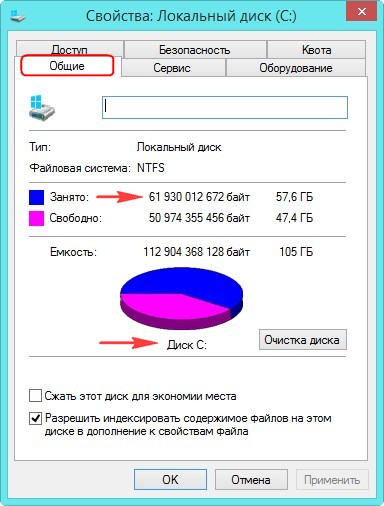
Раздел (H:) перенести не получиться, поэтому можно скопировать с него все данные на переносной жёсткий диск USB, затем раздел (H:) просто удалить и произвести перенос Windows 8.1 на SSD.
После переноса Windows 8.1 будет находиться на твердотельном накопителе SSD 120 ГБ, а простой жёсткий диск 500 ГБ освободится совсем и все Ваши данные можно будет скопировать на него обратно с переносного диска USB.


Внимательные читатели могу спросить, а почему при клонировании нельзя просто исключить раздел (H:)?
Ответ. На такое программа AOMEI Backupper Standard не способна, это может только хитрющий Acronis True Image 2015, всё описано в этой статье.
Запускаем программу AOMEI Backupper Standard и выбираем Клон -> Клонирование диска . Если выбрать кнопку Клонирование раздела, то Windows 8.1 тоже будет перенесена, но загружаться не будет и Вас ждут пляски с бубном.

Окно Исходный диск. Отмечаем левой мышью диск, который мы хотим клонировать и жмём ОК.

Окно Диск назначения. Выделяем левой мышью диск, на который будет перенесена (клонирована) операционная система. ОК.
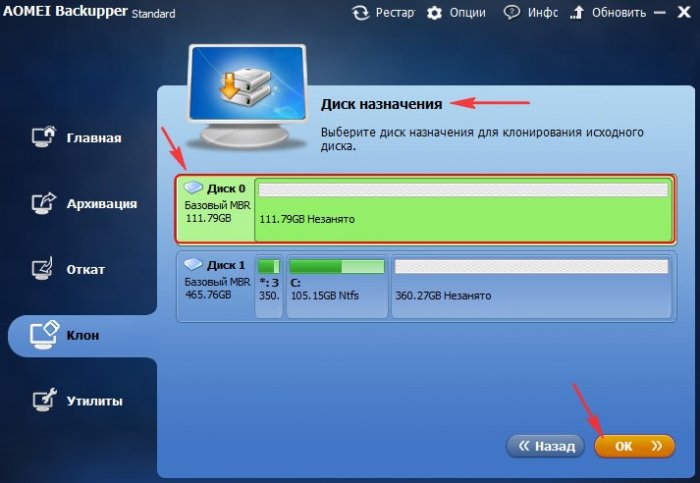
Запуск. Советую ничего не трогать в окне «Изменить разделы на целевом диске». Отметьте пункт Выровнять раздел для SSD.

Запущен процесс клонирования.

Процесс клонирования удачно завершён. Нажмите Готово.

После клонирования ради интереса зайдём в Управление дисками, видно что на твердотельном накопителе создан раздел без буквы, но это и не мудрено, так как в одной Windows не может быть двух разделов с буквой (C:).

Давайте перезагрузим компьютер, выберем в меню загрузки компьютера твердотельный накопитель SSD и загрузимся с него.

Операционная система прекрасно загрузилась.

Идём в Управление дисками.
Windows 8.1 успешно перенесена на Диск 0. Активация не пострадала.
К диску (C:) присоединяем нераспределённое пространство.
На исходном диске, с которого было произведено клонирование, слетела буква диска и её можно очень просто присвоить, а затем также расширить за счёт нераспределённого пространства.

Обе операционные системы на обоих жёстких дисках прекрасно загружаются будучи в системном блоке по одному или вместе. Вообще, если две операционные системы Вам не нужны, Диск 1 можно полностью форматировать и отвести под хранилище файлов.

tagsКлючевые слова
Рекомендуем другие статьи по данной теме
Заметили ошибку
Выделите и нажмите Ctrl+Enter
Комментарии (76)
Рекламный блок
Подпишитесь на рассылку
Навигация
- Windows (все версии)
- Windows 10
- Лицензирование и активация
- Windows 8.1
- Windows 7
- Windows XP
- Установка Windows
- Драйвера
- Обновления Windows
- Восстановление Windows
- Перенос (миграция, клонирование) Windows
- Учётные записи и пароли
- Чистка, оптимизация, твики
- Сборки и дистрибутивы Windows
- Кастомизация
- Функционал Windows
- Безопасность
- Антивирусы
- Восстановление данных
- Резервное копирование
- Шифрование данных
- Загрузочный носитель
- LiveDisk
- Разное
- Другие операционные системы
- Веб-дизайн
Облако тегов
Архив статей
Сейчас обсуждаем

admin
Вот инструкция попроще.

admin
Вы хотите открыть файл резервной копии и скопировать папки оттуда? Это можно сделать по этой статье.

admin
Какая у вас установлена ОС?
Валерий Борисович Медведев
После запуска любой программы не работает мышь и клава!
Владимир Чучман
К моноблоку с WIN 10 подключен ЖД, на котором находится ОС VISTA и System Backupper. Могу ли я
О проекте RemontCompa.ru
RemontCompa — сайт с огромнейшей базой материалов по работе с компьютером и операционной системой Windows. Наш проект создан в 2010 году, мы стояли у истоков современной истории Windows. У нас на сайте вы найдёте материалы по работе с Windows начиная с XP. Мы держим руку на пульсе событий в эволюции Windows, рассказываем о всех важных моментах в жизни операционной системы.
Мы стабильно выпускаем мануалы по работе с Windows, делимся советами и секретами. Также у нас содержится множество материалов по аппаратной части работы с компьютером. И мы регулярно публикуем материалы о комплектации ПК, чтобы каждый смог сам собрать свой идеальный компьютер.
Наш сайт – прекрасная находка для тех, кто хочет основательно разобраться в компьютере и Windows, повысить свой уровень пользователя до опытного или профи.
Разделы сайта
- Регистрация на сайте
- Новое на сайте
- Статистика
- Пользовательское соглашение
- Об авторе
- Карта сайта
- RSS подписка
- Правила сайта
- Обратная связь
Социальные сети
Источник: remontcompa.ru